Kurzy Microsoft Office |
|
100128
počet odškolených uživatelů
93%
spokojenost uživatelů
|
Kurzy grafických programů |
|
11711
počet odškolených uživatelů
93%
spokojenost uživatelů
|
Kurzy CAD a 3D |
|
10004
počet odškolených uživatelů
93%
spokojenost uživatelů
|
Kurzy pro IT specialisty |
|
4455
počet odškolených uživatelů
91%
spokojenost uživatelů
|
Rekvalifikační kurzy |
|
9397
počet odškolených uživatelů
90%
spokojenost uživatelů
|
Kurzy tvorby webů |
|
3173
počet odškolených uživatelů
91%
spokojenost uživatelů
|
Kurzy soft skills |
|
2896
počet odškolených uživatelů
95%
spokojenost uživatelů
|
Kurzy fotografování |
|
15382
počet odškolených uživatelů
93%
spokojenost uživatelů
|
Novinky v AutoCADu 2015

Autodesk uvolnil 27. 3. 2014 další produktovou řadu pod číslem 2015. Pojďme se podívat na novinky, které tato verze nabízí.
|
Jedna z prvních věcí, které si všimnete na AutoCADu 2015 je Nová karta souboru (New Tab). Ta se zobrazují jako záložka souboru při startu AutoCADu, když nejsou otevřené žádné výkresy nebo když vytvoříte novou kartu souboru. Osahuje dva posuvné rámce obsahu - Učte se a Vytvořit (Learn a Create). Stránka Vytvořit (Create) se zobrazí jako výchozí a slouží jako odrazový můstek, kde máte přístup k ukázkovým souborům, posledním souborům, šablonám, aktualizacím produktu, a k on-line komunitě. Je rozdělena do tří sloupců: Začínáme (Get Started), Poslední dokumenty (Recent documents) a Spojení (Connect). Stránka Učit se (Learn) poskytuje nástroje pro pomoc s výukou aplikace AutoCAD 2015. Je rozdělena do tří sloupců: Co je nového (What´s New), Videa do začátku (Getting Started videos) a Tipy či Online zdroje. |
Obrázek 1 – Karta nového souboru |
|
|
AutoCAD 2015 nabízí moderní tmavé téma uživatelského rozhraní, které obsahuje pás karet, stavový řádek a palety. Nové tmavé téma uživatelského rozhraní v kombinaci s tradičním tmavým modelovým prostorem minimalizuje kontrast mezi prostorem kreslení a okolními nástroji, který pomáhá snižovat namáhání očí. |
Obrázek 2 – Barevné schéma |
|
|
Systém nápovědy aplikace AutoCAD 2015 obsahuje nový způsob, který vám pomůže najít nástroje v uživatelském rozhraní aplikace AutoCAD přímo z příslušného obsahu nápovědy. V okně Nápověda klepněte na tlačítko příkazu, který chcete použít, nebo na odkaz Najít (Find) vedle něj. Animovaná šipka zobrazí polohu tohoto nástroje přímo v pásu karet aplikace AutoCAD. |
Obrázek 3 - Nápověda |
|
|
AutoCAD 2015 poskytuje i lepší vyhlazení čar. Proměnná LINESSMOOTHING umožňuje zapnout anti-aliasing výkresů ve výřezech nakonfigurovaných pro 2D drátového vizuální styl. Když je povolena, 2D objekty, jako jsou čáry, oblouky, kružnice a pomůcky výkresu, jako jsou čáry rastru, se zobrazují hladší, zvláště, když kresleny pod úhlem. AutoCAD 2015 nabízí vylepšenou vizuální zpětnou vazbu při vytváření a úpravách objektů. Například, během příkazu POSUN se vybrané objekty zobrazí v původní poloze s vybledlým efektem namísto efektu výběru přerušovanou čarou. Komplexní typy čar se zobrazují hned při kreslení, posunu, kopírování nebo otočení, což vám umožní je snadněji umístit. Toto chování můžete ovládat s novou systémovou proměnnou COMPLEXLLTPREVIEW. AutoCAD 2015 zobrazí barvu, typ a tloušťku čáry pro úsečky a křivky, hned při jejich vytváření. V AutoCADu 2015 můžete kliknout kurzorem do prázdné oblasti výkresu a tažením kolem objektů vytvořit výběr lasem. Pomocí mezerníku přepínáte laso typu Okno, Křížení a Napříč. Pro tradiční výběr obdélníkovým oknem nebo křížením, klikněte a uvolněte tlačítko myši pro zadání protilehlých rohů obdélníka. |
Obrázek 4 – Výběr lasem |
|
|
Nový ovládací prvek Náhled příkazu na kartě Výběr v dialogu Možnosti umožňuje zobrazit náhled výsledků Ořež, Prodluž, Délka, Přeruš a Kopievlast před skutečným výběrem objektů. Nový ovládací prvek Náhled příkazu ovlivňuje i náhled na zaoblení, zkosení a odsazení (ekvid). Nástroje Ořež a Prodluž v AutoCADu 2015 poskytují náhled výsledků dříve, než potvrdíte výběr. Poté, co vyberete hranice ořezání, stačí najet kurzorem na objekt, který chcete oříznout nebo prodloužit. Zobrazí se náhled výsledného objektu. Když ořezáváte, segment, který bude odstraněn, se slabě zobrazí a znak u kurzoru naznačuje, že bude odstraněn. Příkaz Přeruš zobrazí výsledky operace přerušení před zadáním druhého bodu přerušení. Kurzor je vylepšen v AutoCADu 2015 tak, aby poskytoval kontextovou zpětnou vazbu. Ta obsahuje znaky, které odráží stav mnoha běžných operací. V nitkovém kříži byly odstraněny z vnitřku výběrové pole, aby bylo lépe vidět, co vybíráte. Při editaci se u nitkového kříže zobrazí znak dané editace. |
Obrázek 5 – Kurzor se zpětnou vazbou |
|
|
Seznamy hladin jsou nyní zobrazeny pomocí přirozeného seznamu řazení. Například, názvy hladin 1, 4, 25, 6, 2 1, 2, 10 jsou uvedeny jako 1, 2, 44, 6, 10, 21, 255, místo 11, 10, 2, 25, 2, 1, 4, 6. Přirozený seznam řazení se vztahuje na všechny seznamy hladin, včetně karty Editor šraf na pásu karet a nástroje Rychlého výběru (jen abych jmenoval alespoň některé). ASCII řazení používané v předchozích verzích můžete obnovit změnou nové systémové proměnné SORTORDER nastavením na hodnotu 0. |
Obrázek 6 – Seřazení hladin |
Tak to byla první ochutnávka novinek AutoCADu 2015. Pokud chcete okamžitě zvýšit produktivitu s novou verzí, neváhejte navštívit školení v našem Autodesk Authorized Training Center. Podrobnější informace o rozdílovém kurzu najdete v nabídce autorizovaných kurzů.
Na setkání s vámi se těší
Certifikovaný lektor společnosti Autodesk
Autodesk AutoCAD Certified Professional
Autodesk Inventor Certified Professional
Profil společnosti
NICOM byl založen již v roce 1992. Díky více než 140 000 odškolených klientů patří k největším poskytovatelům počítačových i fotografických kurzů pro jednotlivce a firmy v celé ČR.
Chtějte o nás vědět více ...
zobrazit více informacíZákladní organizační informace
Máte nejasnosti ohledně objednávky nebo realizace školení? Chcete znát odpovědi na nejčastěji kladené dotazy klientů školicího střediska NICOM?
Přečtěte si základní informace ...
zobrazit více informacíMožnosti financování kurzů
Víte, že vám rekvalifikaci nebo kterýkoliv jiný kurz může hradit úřad práce?
Podívejte se na možnosti platby za školení ...
zobrazit více informací











